随着年龄的增长,记忆力可能会逐渐下降,尤其当生活中充斥着各种琐事时,我们可能会在短短几分钟内就忘记之前想要完成的事情。为了避免这种情况的发生,今天我们向大家推荐一款名为滴答清单app的软件。这款应用程序可以帮助我们记录每天需要完成的任务,为我们带来极大的便利,减少许多不必要的麻烦。另外滴答清单还拥有快速添加、智能识别、全能提醒、日历视图、清晰分类和共享协作等多种功能,支持在Phone、Tablet、Wear、网页等11个平台之间快速同步任务,使用起来非常方便,绝对是您生活中的得力助手。
注意:本站提供的是滴答清单破解版2024最新版,已解锁高级会员功能,您登录后即可使用所有功能,并支持更多主题更换。有需要的朋友欢迎下载体验。
滴答清单app高级会员解锁版修改说明
1. 破解高级版本,免费使用以下功能:
2. 突破免费版清单数量9,任务数量99的限制:
3. 订阅日历
4. 日历视图
5. 时间段
6. 自定义智能清单
7. 子任务描述
8. 子任务提醒
9. 更多主题
滴答清单使用教程
1. 下载并安装软件,点击右下角的+号图标;
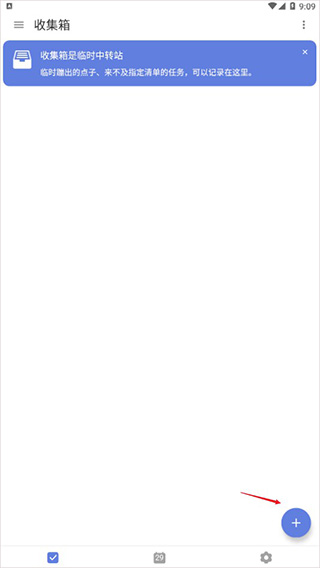
2. 在输入框中输入需要每日重复打卡的任务名称,点击右侧小飞机图标;
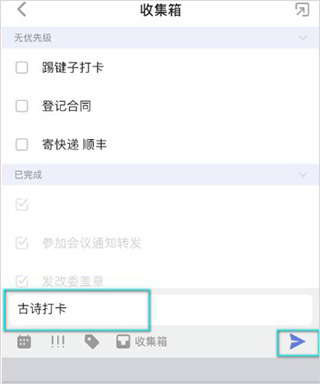
3. 此时,“古诗打卡”这个任务就出现在列表页了,然后点击这个任务;
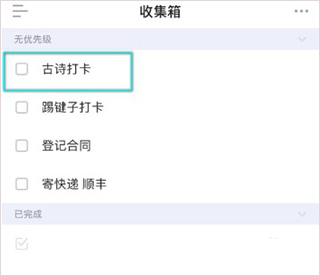
4. 进入该任务的设置界面,点击灰色的文字【日期&重复】进行设置;

5. 弹出设置界面,点击最后一栏【重复】后面的小箭头,如下图所示;
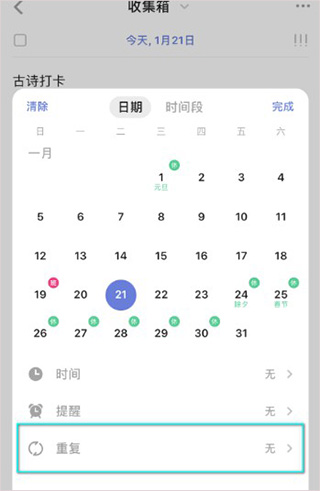
6. 根据自己的意愿进行重复提醒的设置,我在这里设置了【每日】重复。
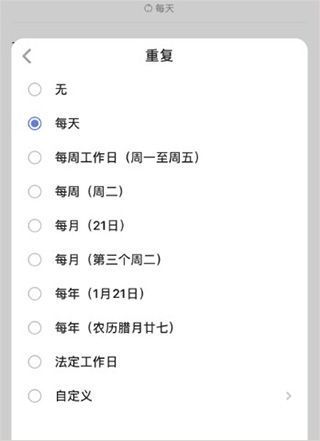
软件特色
1. 快速添加:支持文本创建、语音输入添加任务;
2. 智能识别:自动识别语音输入中的日期和时间,快速设置提醒;
3. 全能提醒:为任务设置日期和提醒,灵活的提醒机制确保您不会错过重要的事情;
4. 日历视图:在日历中方便地查看每一天的日程安排;
5. 清晰分类:添加清单或文件夹来管理任务,还可以通过标签来分类,同时可以设置优先级区分任务的重要程度;
6. 轻松记录:支持“文本”和“子任务”两种任务模式,为任务添加图片、录音等重要详情;
7. 共享协作:与家人、好友和同事共享清单,多人协同完成任务;
8. 多平台快速同步:在Phone、Tablet、Wear、网页等11个平台快速同步任务。
滴答清单设置重复任务
是否经常忙得忘记还款日?回到家才想起今晚有健身课?明天是朋友生日但是忘了买礼物?在收集箱创建一个任务来提醒你就不会再忘记,但反复创建任务设置提醒很麻烦,不如来试试设置重复任务,一步轻松搞定。
1. 收集任务:每月的信用卡还款日,每季度要缴纳的房租,朋友的生日和三天一次的健身课,你的生活中,是不是有很多像这样定期重复的事务呢?将所有重复发生的事务都收集起来,逐一创建在滴答清单当中。
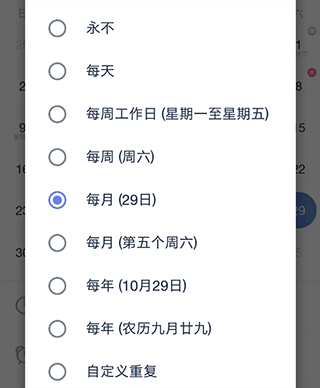
2. 设置重复:为任务设置日期和提醒后,可以点击“设置重复”来继续设定任务的重复。滴答清单提供了强大的重复选项,比如每天、每周、每月、每年等。
那么每个月25日信用卡还款,就可以设置为每月25日重复。朋友的生日则可以设置为按年重复。如果默认重复中没有您需要的选项,可以点击自定义来设置。
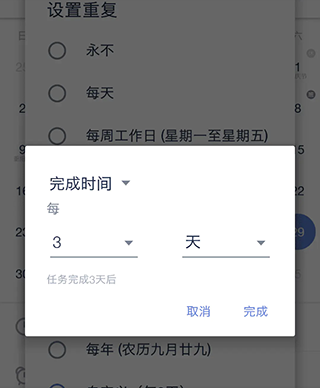
比如每三天一次健身课,选择自定义后,频率选择“每三天”,只要完成了任务,就会自动创建三天后的健身课任务并设置提醒。为任务创建好重复之后,您就可以将这些事项移出大脑,滴答清单会在任务发生时提醒您,让您再也不用怕记性差。现在就去收集箱看看,有哪些定期循环的任务还没有设置重复吧。
常见问题
一、任务管理
⑴ 如何创建新任务?
直接点击‘+’按钮来添加新任务。
⑵ 如何批量编辑任务?
长按任务点击任务前面的小圆框来选中多个任务,然后在底部弹出的菜单按钮中选择修改到期日期、优先级、移动列表以及删除任务。
⑶ 如何对任务进行排序?
收件箱以及所有您自己建立的任务列表都可以按到期时间/优先级/标题以及自定义排序。选择自定义排序,可以直接长按任务,然后拖动排序。
⑷ 如何归档任务?
为了保持界面清爽以及提高app运行速度,您可以对已经完成的任务进行归档。在任务页面最上方选择‘归档’图标即可自动对已完成任务进行归档。归档任务可以在‘已完成’列表中进行查看。‘已完成’列表默认隐藏,请先在列表编辑页面将其显示。
二、任务列表管理
1. 如何创建任务列表?
从左至右滑动屏幕,在左边屏幕的右下角点击‘添加列表’,然后输入列表名称,选择颜色以及是否在‘所有’中显示。
2. 如何编辑/重命名/删除任务列表?
从左至右滑动屏幕,在左边屏幕的右下角点击‘编辑’。选中任务列表,即可以为该列表重命名,选择颜色以及删除。
3. 如何分享任务列表?
从左至右滑动屏幕,选择一个列表,然后点击上方的‘分享’图标;再点击‘+’按钮,从联系人中选择受邀人或直接输入对方的邮件地址。
4. 如何对列表进行排序?
从左至右滑动屏幕,在左边屏幕的右下角点击‘编辑’。长按列表直接拖动排序即可。
三、提醒
1. 如何设置任务的到期时间和提醒?
输入任务内容后,点击日历图标旁边的‘自定义’,在弹出的日历中直接选择到期日期。点亮日历下方的闹钟图标,可以设置提醒时间。
2. 如何设置重复任务?
输入任务内容后,点击日历图标旁边的‘自定义’,在弹出的页面中点击‘重复’图标,即可选择任务的重复频率。选择N天/周/月则进入高级设置选项,可以自定义您的重复设置,并且选择重复模式:按到期时间重复或者按完成时间重复。
3. 如何清除任务的到期时间和提醒?
选中任务点击当前到期日期,然后再点击左上角的‘垃圾箱’图标即可清除。
四、日历
1. 如何在滴答清单中显示日历时间?
将屏幕滑向右边,进入列表展示页面,点击‘编辑’,选择日历,然后开启‘显示日历’,并选择您要展示的日历账号。同时您还可以选择是否在所有列表中显示日历。目前接下来七天的日历时间会被显示在滴答清单中,其他时间段的暂不显示。
2. 如何在滴答清单中添加日历事件?
将屏幕滑向右边,进入列表展示页面,选择日历。然后点击‘+’按钮即可添加日历事件。
软件优势
1. 规划好所有任务:你可以用它来制定工作计划,记录购物清单,设置生日提醒或者用来安排日程。简洁的设计让你的待办事项一目了然。
2. 强大的提醒功能:永远不会错过任务的到期时间,即便是“每月最后一天信用卡还款”、“到超市时提醒我买牛奶”这样的任务,滴答清单也全都能帮上忙。
3. 更直观的日历视图:你可以在日历视图中直观地看到日程安排,支持农历和节假日显示。你也可以拖拽任务修改日期,制定合理的工作计划。
4. 与朋友共享任务:无论是同事之间的团队任务,还是朋友之间的旅行计划、购物清单,都可以在滴答清单中共享并讨论。
5. 多主题:诚意奉上多种超赞主题,管理任务也要赏心悦目。


滴答清单 v7.6.2.0 安卓APP 37.24 MB
滴滴车主 v9.0.18 安卓应用 115.62 MB
滴滴代驾司机 v7.40.1 最新版 186.47 MB
滴答滴出行司机端 v8.2.31 官方版 153.18 MB
滴答滴出行 v8.2.31 安卓软件 151.31 MB
滴呀小号 v5.9.12 安卓版 49.22 MB



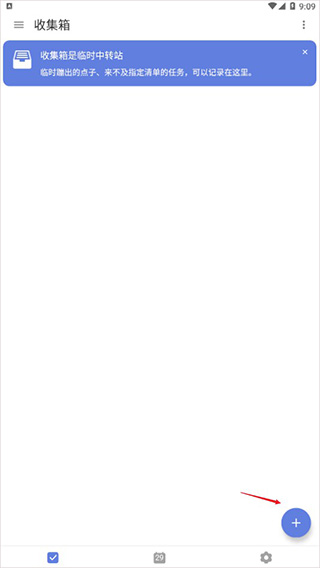
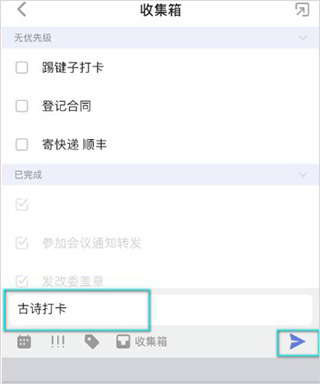
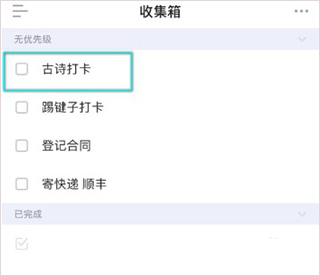

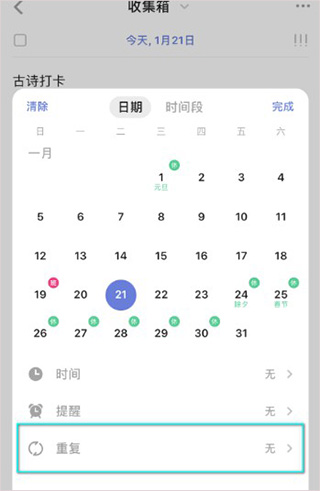
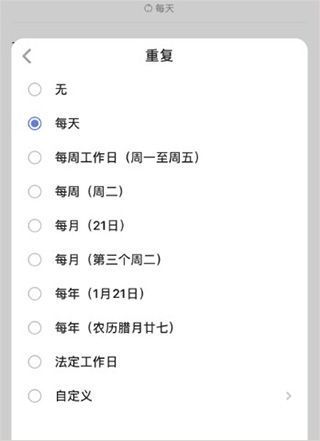
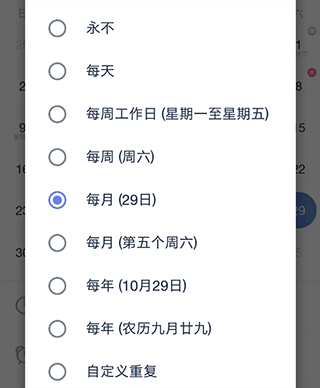
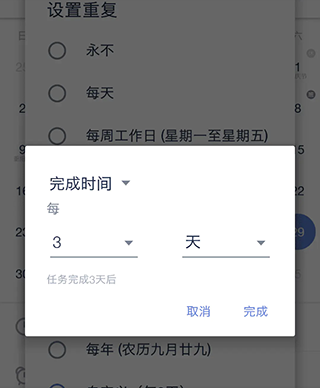
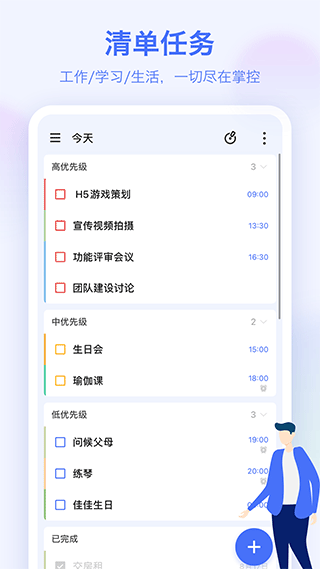
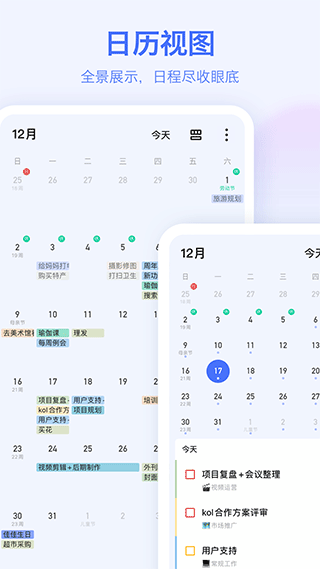
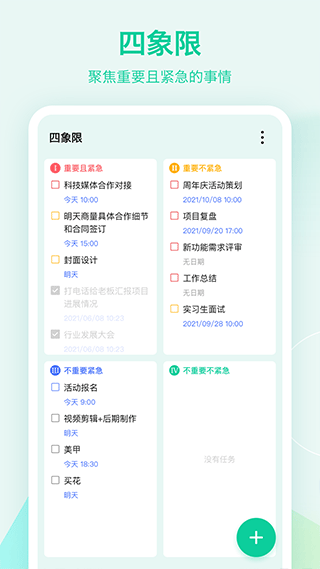
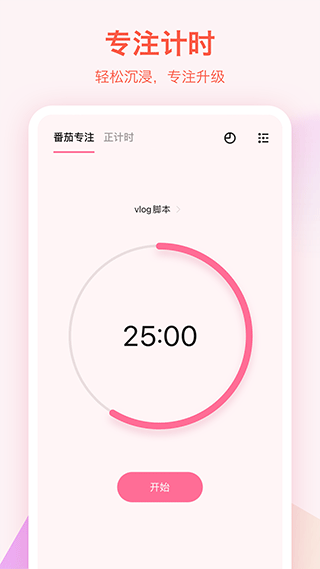
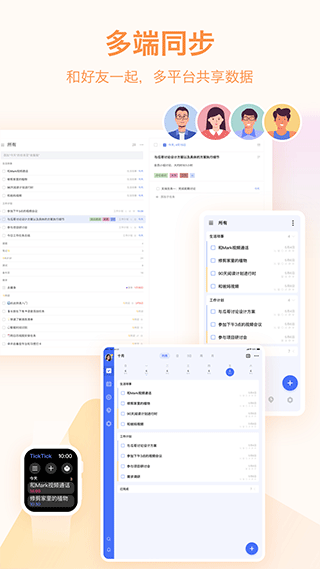







 七色米ERP v4.15.0 安卓版
七色米ERP v4.15.0 安卓版
 FaceID企业版 v1.12.7 官方版
FaceID企业版 v1.12.7 官方版
 集满满商家端 v1.1.6 安卓应用
集满满商家端 v1.1.6 安卓应用
 弘电脑 v5.5.0 安卓应用
弘电脑 v5.5.0 安卓应用
 富掌柜商户版 v4.0.3 官方版
富掌柜商户版 v4.0.3 官方版
 管家婆手机版 v9.7.20 安卓应用
管家婆手机版 v9.7.20 安卓应用
 外勤筋斗云 v3.8.101 官方版
外勤筋斗云 v3.8.101 官方版
 置牛销客 v2.0.4 安卓应用
置牛销客 v2.0.4 安卓应用













 冀ICP备2025117236号
冀ICP备2025117236号